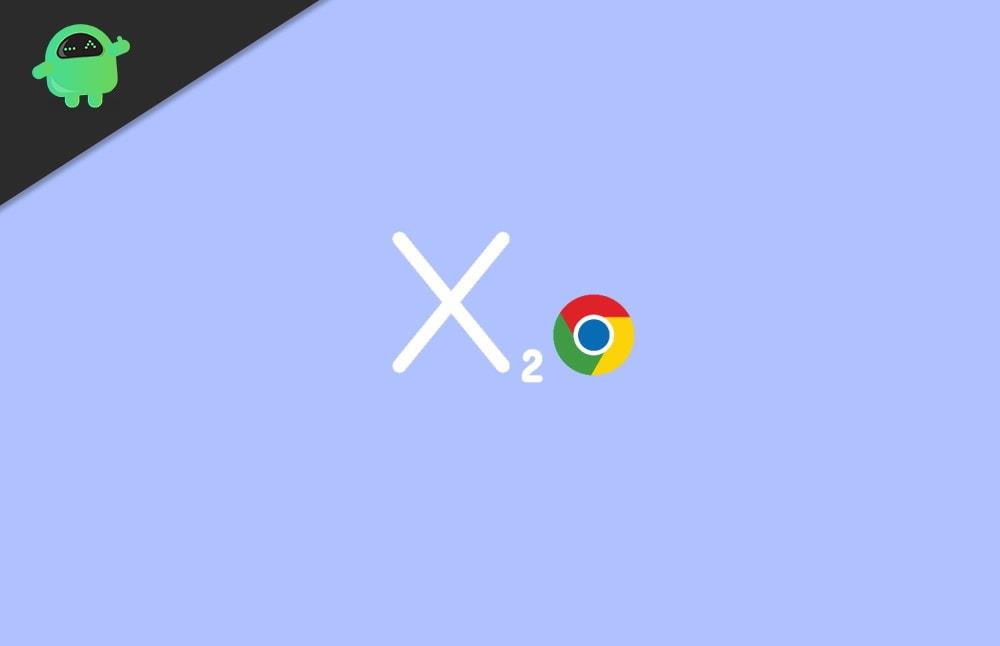- Jak opravit chybu BitTorrent Proces nemůže získat přístup k souboru?
- OPRAVA 1: Zavřete všechny aplikační procesy, které narušují BitTorrent:
- OPRAVA 2: Zastavte v případě, že antivirus narušuje BitTorrent:
- Scénář 1: Odinstalace antivirové sady třetí strany (je-li k dispozici). (Použijte tuto opravu, pokud si můžete dovolit používat systém bez antivirové sady třetí strany):
- Scénář 2: Přidání složky pro stahování BitTorrent na seznam povolených ve vaší AV sadě (Tato oprava je vhodná v případě, že chcete provést jakékoli základní změny vašich bezpečnostních protokolů):
- Scénář 3: Deaktivace antivirové sady (jedná se o dočasnou opravu, která vám umožní dokončit stahování):
- OPRAVA 3: Znovu stáhněte soubor mimo složku Dropbox / Disk / OneDrive:
- Proč se mi zobrazuje chyba „proces nemá přístup k souboru“?
- Jak přidám vyloučení do složky BitTorrent?
- Proč se mi při pokusu o stahování zobrazuje chyba torrentu?
- Proč BitTorrent nezapisuje do mého souboru?
- Proč můj torrent nezapisuje do souboru?
- Proč se BitTorrent nepřipojuje k ostatním?
- Má qBittorrent oprávnění zapisovat tam, kam chce zapisovat?
- Jak opravit, že BitTorrent nereaguje na Windows 10?
- Proč se nemohu dostat k souboru, který chci opravit?
- Proč se některé, ale ne všechny soubory objevují na torrentech?
- Je bezpečné stahovat z BitTorrentu?
- Jak přidám vyloučení do souboru?
BitTorrent je komunikační protokol, který pomáhá při stahování obsahu peer-to-peer poměrně snadno a během okamžiku. Nicméně bez ohledu na to, jak je užitečný, existuje mnoho uživatelů, kteří údajně tvrdí, že se jim zobrazuje chybová zpráva: „Proces nemůže získat přístup k souboru, protože je používán jiným procesem. K chybě dochází hlavně tehdy, když se uživatel pokouší stáhnout jakýkoli obsah typu peer-to-peer pomocí BitTorrentu.
Jak opravit chybu BitTorrent Proces nemůže získat přístup k souboru?
Uvedené problémy s chybami mohou být spuštěny z několika důvodů. Některé z těchto důvodů mohou být; v případě, že je torrent stažen v aplikaci cloudového úložiště, kvůli rušení antivirem třetí strany nebo pokud se torrent klient pokouší zapisovat do souboru, který je také zpracováván jinou aplikací. Je také známo, že chybová zpráva se spouští v různých sestavách BitTorrent. Navzdory spouštěcím mechanismům a sestavení je zde však několik spolehlivých metod, které vám pomohou zbavit se „chyby BitTorrentu „Proces nemůže získat přístup k souboru“. Podívej se:
OPRAVA 1: Zavřete všechny aplikační procesy, které narušují BitTorrent:
První a hlavní příčinou, která může spustit chybu BitTorrentu Proces nemůže získat přístup k souboru, mohou být další aplikační procesy běžící vedle nich. Zde je prvním řešením zajistit, aby žádná jiná aplikace třetí strany neběžela vedle a nepokoušela se zapisovat data do stejných souborů, na kterých se BitTorrent snaží dělat přesně.
Pokud však uzavření aplikací třetích stran ve vašem případě nepomůže, je vhodné zajistit, aby u podezřelých aplikací nefungovaly žádné procesy na pozadí. Někdy, když jsou programy zavřené na ploše, mohou stále běžet na pozadí. Chcete-li se ujistit, zda jsou dobře uzavřeny, postupujte podle následujících kroků:
- Nejprve stiskněte Ctrl + Shift + Esc, a spustí se Správce úloh okno.

- Nyní v okně Správce úloh přejděte dolů seznamem procesů, vyhledejte položky, které by mohly patřit rušivým aplikacím, klikněte pravým tlačítkem myši nad nimi a vyberte možnost Ukončit úlohu.
Důležitá poznámka: Indexátory souborů jako Finder (macOS) a Průzkumník souborů (Windows) nejsou neobvyklé, že způsobují chybu BitTorrentu Proces nemůže získat přístup k souboru. Vzhledem k tomu je vhodné se ujistit, že složka torrentu, která aktuálně spouští chybu, není aktuálně provozována v nástroji pro indexování souborů.
OPRAVA 2: Zastavte v případě, že antivirus narušuje BitTorrent:
V jednom možném scénáři může váš antivirový software označit ty torrentové soubory, které jste právě stáhli, kvůli falešně pozitivnímu výsledku, a v důsledku toho může spustit problém BitTorrent „Proces nemůže získat přístup k souboru“. Chcete-li tuto možnost vyloučit, můžete pracovat na třech možných scénářích, mezi něž patří:
Reklamy
Poznámka: Uživatelé musí zjistit hlavní příčinu a podle toho použít kteroukoli z těchto metod.
Scénář 1: Odinstalace antivirové sady třetí strany (je-li k dispozici). (Použijte tuto opravu, pokud si můžete dovolit používat systém bez antivirové sady třetí strany):
Uživatelé, kteří mají problém s chybou BitTorrentu Proces nemůže získat přístup k souboru kvůli jakékoli antivirové sadě třetí strany, mohou odinstalovat totéž a zkontrolovat, zda to pomáhá nebo ne. Jakmile totéž odinstalujete, počítač se automaticky vrátí na výchozí kombinaci zabezpečení, kterou je Windows Defender + brána Windows Firewall. Chcete-li odinstalovat antivirovou sadu třetí strany, postupujte podle následujících kroků:
- Nejprve spusťte BĚH dialogové okno stisknutím Windows + R celkem.
- Nyní do prázdného dialogového okna zadejte „appwiz.cpl” a poté klikněte na OK. Spustí se Programy a funkce menu na vaší obrazovce.
- Uvnitř Obrazovka Programy a funkce, přejděte v seznamu dolů a vyhledejte antivirovou sadu nainstalovanou ve vašem systému.

- Dále klikněte pravým tlačítkem myši na antivirovou sadu a vyberte možnost Odinstalovat z Kontextové nabídky.
- Postupujte podle pokynů na obrazovce, abyste dokončili proces odinstalace, a jakmile bude dokončen, restartujte počítač. Nyní zkontrolujte a potvrďte, zda byl uvedený problém vyřešen nebo ne.
Scénář 2: Přidání složky pro stahování BitTorrent na seznam povolených ve vaší AV sadě (Tato oprava je vhodná v případě, že chcete provést jakékoli základní změny vašich bezpečnostních protokolů):
V případě, že nechcete odinstalovat svůj antivirový balík, dalším vhodným řešením je přidat na bílou listinu složku pro stahování BitTorrent ve vaší AV sadě. Dále zabrání tomu, aby vaše AV sada zasahovala do obsahu peer-to-peer stahovaného přes BitTorrent.
Poznámka: Kroky se mohou trochu lišit v závislosti na antivirové sadě, kterou používáte.
Reklamy
Níže uvedené kroky jsou použitelné pouze pro uživatele, kteří používají Windows Defender + Windows firewall jako výchozí Antivirus / Firewall Suite.
- Nejprve spusťte BĚH dialogové okno stisknutím Windows + R celkem.
- Nyní do prázdného dialogového okna zadejte „ms-settings:windowsdefender” a poté stiskněte Spustí se Windows Defender na vaší obrazovce.
- Na obrazovce programu Windows Defender přejděte do nabídky v pravém podokně a klikněte na možnost Otevřete Zabezpečení systému Windows.
- Nyní na další obrazovce klikněte na možnost Ochrana před viry a hrozbami.

- Na Nastavení ochrany před viry a hrozbami menu, vyberte Spravovat nastavení -> Přidat vyloučení (v části Vyloučení).
- Poté přejděte do složky, která slouží jako výchozí umístění pro každé stahování BitTorrentu, poté ji musíte přidat do seznamu vyjmutých položek a poté uložit změny.
- Jakmile budete hotovi, zkontrolujte, zda byl uvedený problém vyřešen nebo ne.
Scénář 3: Deaktivace antivirové sady (jedná se o dočasnou opravu, která vám umožní dokončit stahování):
Podle několika trpících uživatelů, kteří hledali pouze dočasné řešení, které by jim umožnilo dokončit proces stahování, jim zde dočasně pomohlo vypnutí antivirové sady. za to,
- Nejprve otevřete na hlavním panelu Plocha (v dolní části obrazovky). Antivirová sada.

- Nyní klikněte pravým tlačítkem na ikonu antivirového panelu na liště a vyhledejte a vyberte možnosti dočasného vypnutí. Ujistěte se, že tato možnost umožňuje dočasně deaktivovat její štíty.
Poznámka: Pro uživatele, kteří používají vestavěný AV (Windows Defender + Windows Firewall), se mohou kroky deaktivace lišit.
Reklamy
OPRAVA 3: Znovu stáhněte soubor mimo složku Dropbox / Disk / OneDrive:
Umístění, které je aktuálně spravováno Diskem Google, Microsoft OneDrive nebo Dropboxem, může být občas zodpovědné za spuštění chyby BitTorrentu „Proces nemůže přistupovat k souboru“, když se pokoušíte stáhnout torrent soubor (přes BitTorrent). Zde je vhodné znovu stáhnout soubor mimo složku dropbox / Drive / OneDrive. Jakmile tak učiníte, ukončí se konflikt mezi aplikací cloudového úložiště a BitTorrentem (v případě, že současně přistupují k souborům z této konkrétní složky).
Řešení zde vyžaduje nejprve odstranit torrent z umístění cloudového úložiště. Dále si jej znovu stáhněte na běžném místě v rámci Drive, OneDrive nebo DropBox. Chcete-li provést totéž, postupujte podle pokynů uvedených níže:
- Za prvé, spustit BitTorrent a klikněte pravým tlačítkem na torrent, který hází chybu.
- Nyní z kontextové nabídky vyberte možnost Odebrat a, pak klikněte na Smazat .torrent + data.
- Znovu dvakrát klikněte na .torrent soubor a poté vyberte umístění, které přesahuje rozsah vašeho řešení cloudového úložiště.
- Po dokončení to trvale vyřeší problém chyby BitTorrent „Proces nemůže přistupovat k souboru“.
Toto byly všechny osvědčené, testované a úspěšné opravy, které prokazatelně řeší problém chyby BitTorrent „Proces nemůže získat přístup k souboru“ pro mnoho postižených uživatelů. Jakmile se seznámíte s hlavní příčinou, která spouští uvedenou chybu, můžete použít opravu, která se pro daný stav nejlépe hodí.
Problém BitTorrent Error The Process Cannot Access the File je v dnešní době poměrně častý, a pokud se potýkáte se stejným, nejste sami. Doufáme, že na konci tohoto článku budou všechny zde uvedené informace ve vašem případě užitečné. Pokud máte nějaké dotazy nebo zpětnou vazbu, napište komentář do pole níže.
FAQ
Proč se mi zobrazuje chyba „proces nemá přístup k souboru“?
Někteří uživatelé Windows hlásili, že se jim při pokusu o stažení obsahu typu peer-to-peer přes BitTorrent pravidelně zobrazuje chyba „Proces nemůže získat přístup k souboru, protože jej používá jiný proces“. Je potvrzeno, že tento konkrétní problém se vyskytuje u mnoha různých sestavení BitTorrentu.
Jak přidám vyloučení do složky BitTorrent?
Jakmile jste v nabídce nastavení ochrany před viry a hrozbami, klikněte na Spravovat nastavení z pravé nabídky a poté klikněte na Přidat vyloučení (v části Výjimky). Nakonec přejděte do složky, která slouží jako výchozí umístění pro každé stahování BitTorrentu, a před uložením změn ji přidejte do seznamu vyjmutých položek.
Proč se mi při pokusu o stahování zobrazuje chyba torrentu?
Zde je seznam potenciálních viníků: Soubor je aktuálně používán jinou aplikací – Zdaleka nejčastější instancí, která spustí tuto chybu, je instance, ve které se torrent klient pokouší zapisovat do souboru, ke kterému je aktuálně přistupováno. jiným procesem nebo aplikací.
Proč BitTorrent nezapisuje do mého souboru?
K tomuto problému může dojít, pokud se klient BitTorrent pokouší zapsat do souboru, ke kterému v současné době přistupuje jiný proces nebo aplikace.Co můžete udělat, je restartovat klienta BitTorrent a uvidíte. Pokud to nepomůže, restartujte počítač a uvidíte.
Proč můj torrent nezapisuje do souboru?
Toto je běžný problém, ke kterému dochází, když se torrent klient pokouší zapisovat do souboru, ke kterému v současné době přistupuje jiný proces nebo aplikace. Zavřete všechny aplikace, které by mohly takový soubor otevřít, včetně oken Finder a Explorer.
Proč se BitTorrent nepřipojuje k ostatním?
Podle průzkumu je hlavním důvodem, proč se BitTorrent nepřipojuje k peerům, nízká rychlost internetu. Pokud máte dobré připojení k internetu, může být problém způsoben mrtvými torrenty, antivirovým softwarem nebo bránou firewall a nekompatibilní službou VPN. Zde nabízíme odpovídající řešení problému.
Má qBittorrent oprávnění zapisovat tam, kam chce zapisovat?
qb nemá oprávnění zapisovat tam, kam se ho snažíte zapsat. řeklo ti to. opravit to. Diskuze týkající se programu qBittorrent. Reddit Inc © 2022.
Jak opravit, že BitTorrent nereaguje na Windows 10?
Řešení 1. Zkontrolujte připojení k Internetu Řešení 2. Povolte klientovi BitTorrent přes bránu firewall nebo antivirové řešení 3. Vymažte soubor Settings.dat v BitTorrent BitTorrent je oblíbený komunikační protokol pro sdílení souborů typu peer-to-peer. S tímto klientem mohou uživatelé distribuovat data a elektronické soubory přes připojený internet.
Proč se nemohu dostat k souboru, který chci opravit?
Oprava: Proces nemůže získat přístup k souboru, protože jej používá jiný proces. Pokud se problém týká vašeho počítače nebo notebooku, měli byste zkusit použít Restoro, které dokáže prohledat úložiště a nahradit poškozené a chybějící soubory. To funguje ve většině případů, kdy problém vznikl v důsledku poškození systému.
Proč se některé, ale ne všechny soubory objevují na torrentech?
Pokud se objeví některé, ale ne všechny soubory, možná má torrent strukturu složek a ne všechny složky jsou rozbalené. Můžete je rozbalit pomocí ikony + vlevo od názvu složky.
Je bezpečné stahovat z BitTorrentu?
Je to proto, že servery/IP adresy jsou často sdíleny více weby, takže zatímco to, co stahujete přes BitTorrent, může být naprosto bezpečné, některé weby hostované na některých IP adresách, ke kterým se BitTorrent připojuje, mohou být škodlivé.
Jak přidám vyloučení do souboru?
Chcete-li přidat vyloučení, klikněte na tlačítko „Přidat vyloučení“ vedle velkého symbolu plus (+). Zobrazí se malá nabídka, která vám umožní definovat vyloučení podle souboru, složky, typu souboru nebo procesu. To, co zvolíte, závisí na tom, o jaký typ vyloučení se pokoušíte. Zde je to, co každá volba dělá.


.jpg)

.jpg)



.jpg)